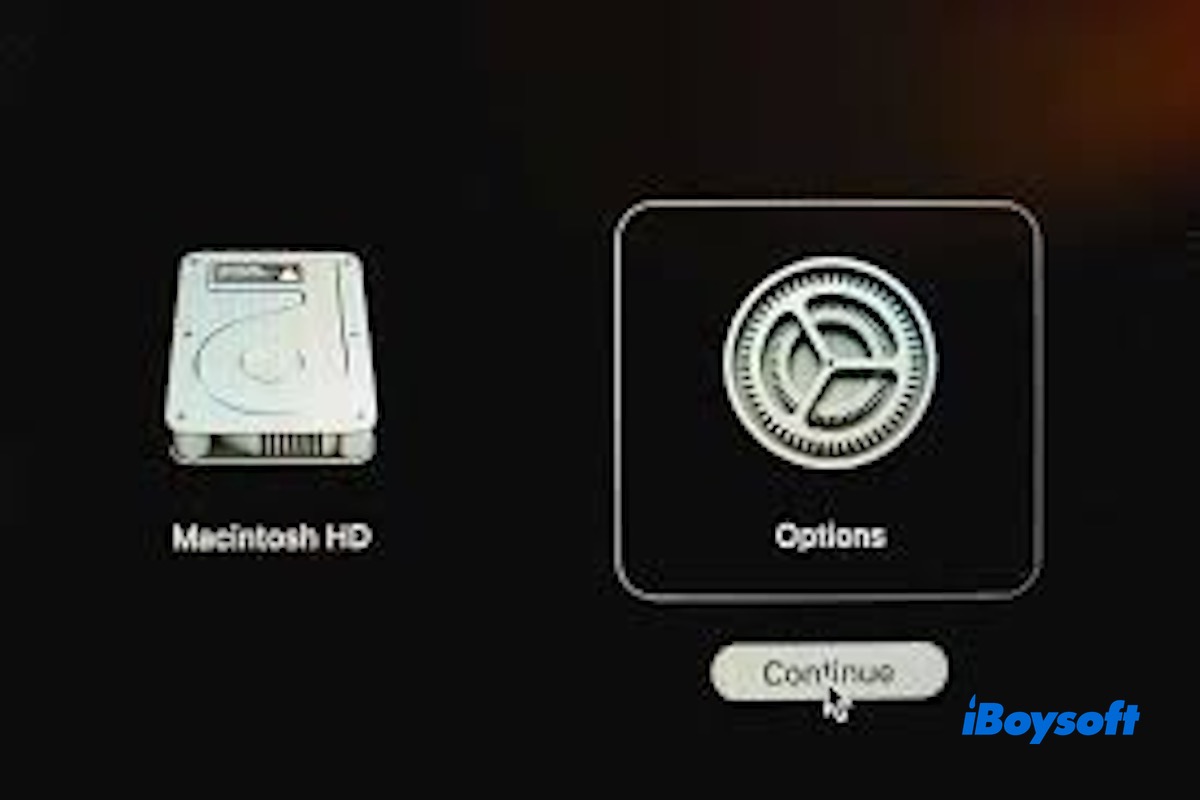Die Startoptionen erscheinen nicht, wenn ich die Ein-/Aus-Taste 10 Sekunden lang gedrückt halte. Das Problem begann nach wiederholten Neustarts unter macOS Big Sur. Das Deinstallieren von kürzlich installierten Apps half nicht. - Apple Community
Startoptionen auf einem Mac sind verschiedene Auswahlmöglichkeiten oder Funktionen, die während des Starts verfügbar sind und es Ihnen ermöglichen, zu wählen, wie Sie Ihren Computer starten möchten. Zu den gängigen Startoptionen gehören der Startmanager, der Wiederherstellungsmodus und der abgesicherte Modus.
Wenn beim Laden der Startoptionen auf einem Mac nicht funktioniert, können Sie auf folgende Probleme stoßen:
- Es werden keine Startoptionen angezeigt, nachdem Sie die Ein-/Aus-Taste 10 Sekunden lang gedrückt gehalten haben.
- Der Bildschirm bleibt schwarz oder weiß, ohne Optionen anzuzeigen.
- Der Wiederherstellungsmodus funktioniert nicht, und macOS startet normal oder zeigt einen Fehler an.
- Keine Reaktion nach dem Drücken der Ein-/Aus-Taste, und es werden keine Optionen angezeigt.
Wie behebe ich das Problem, dass die Startoptionen auf dem Mac nicht funktionieren?
Wenn festgestellt wird, dass das Laden der Startoptionen auf Ihrem Mac nicht funktioniert, sollten Sie zunächst überprüfen, ob Sie die richtige Startmethode verwenden. Apple Silicon und Intel Macs verwenden unterschiedliche Tastenkombinationen, daher kann die Verwendung der falschen dazu führen, dass der Bildschirm für die Startoptionen nicht angezeigt wird.
Für Apple Silicon Macs
- Fahren Sie Ihren Mac herunter.
- Drücken und halten Sie die Ein-/Aus-Taste (Touch ID-Taste), bis Sie "Loading startup options" auf dem Bildschirm sehen.
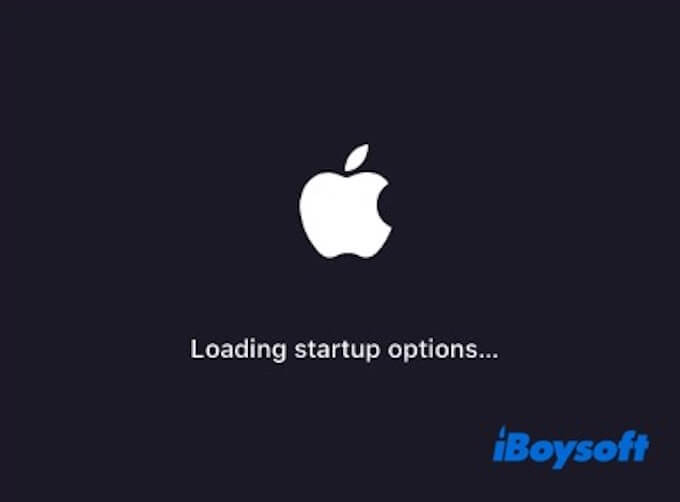
- Sobald der Bildschirm für die Startoptionen angezeigt wird, klicken Sie auf Optionen und dann auf Fortfahren.
- Geben Sie Ihren Administrator-Benutzernamen und Ihr Passwort ein, wenn Sie dazu aufgefordert werden.
Für Intel-basierte Macs
- Fahren Sie Ihren Mac herunter.
- Drücken und halten Sie die Option ⌥-Taste auf Ihrer Tastatur.
- Halten Sie die Taste gedrückt und drücken Sie die Ein-/Aus-Taste, um Ihren Mac einzuschalten.
- Halten Sie die Option-Taste gedrückt, bis der Startmanager-Bildschirm angezeigt wird.
- Von dort aus können Sie eine Startfestplatte auswählen oder macOS starten.
Wenn Sie sicher sind, dass Sie den richtigen Weg zur Eingabe der Startoptionen verwendet haben, es jedoch immer noch nicht funktioniert, probieren Sie die folgenden Methoden aus.
- Ziehen Sie alle Peripheriegeräte ab
- Versuchen Sie, eine andere Tastatur zu verwenden
- Versuchen Sie eine andere Herunterfahr- und Startmethode
- Zurücksetzen des SMC (nur Intel Macs)
- Zurücksetzen des NVRAM/PRAM (nur Intel Macs)
- Versuchen Sie einen anderen Monitor oder überprüfen Sie Ihre Anzeigeeinstellungen
Teilen Sie die sechs bewährten Methoden, um mehr Menschen zu helfen!
Lösung 1. Ziehen Sie alle Peripheriegeräte ab
Einige externe Geräte, insbesondere angetriebene USB-Hubs, Speicherlaufwerke oder ältere Zubehörteile, können den Startvorgang stören und dazu führen, dass Ihr Mac beim Booten einfriert.
Daher ist es eine gute Idee, alle externen Geräte von Ihrem Mac zu trennen, einschließlich USB-Laufwerken, Hubs, Druckern, externen Monitoren (außer dem Hauptdisplay auf Desktop-Macs) und Adaptern oder Dongles.
Lösung 2. Versuchen Sie, eine andere Tastatur zu verwenden
Sie können versuchen, eine andere Tastatur zu verwenden, da Starttastenkombinationen (wie Option oder Befehl-R) sehr früh im Bootvorgang erkannt werden müssen. Bluetooth-Tastaturen können nicht schnell genug verbinden oder Probleme mit niedrigem Akku haben, was dazu führen kann, dass das System die Eingabe verpasst.
Die Verwendung einer kabelgebundenen USB-Tastatur bietet eine stabilere Verbindung und hilft Ihnen festzustellen, ob das Problem durch die Tastatur verursacht wird.
Lösung 3. Versuchen Sie eine andere Herunterfahr- und Startmethode
Drücken Sie die Starttastenkombination nicht, bevor Sie den Netzschalter gedrückt haben. Wenn Sie die Tasten zu früh (während das System noch nicht vollständig heruntergefahren hat) oder zu spät (nachdem der Bootvorgang begonnen hat) drücken, erkennt Ihr Mac möglicherweise die Eingabe nicht.
Warten Sie stattdessen, bis der Mac vollständig heruntergefahren ist, und drücken Sie dann die richtige Starttastenkombination, um die Startoptionen aufzurufen.
- Klicken Sie auf das Apple-Menü () und wählen Sie "Herunterfahren".
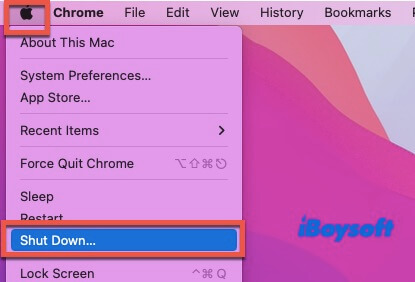
- Warten Sie, bis der Bildschirm vollständig schwarz wird.
- Drücken und halten Sie sofort die richtige Tastenkombination (Netzschalter für Apple Silicon oder Option / Befehl-R für Intel Macs).
Lösung 4. Setzen Sie das SMC zurück (nur Intel Macs)
Der SMC (System Management Controller) verwaltet Hardwarefunktionen auf niederer Ebene wie Energiemanagement, Batterieladung und Lüftersteuerung. Wenn es fehlerhaft ist, kann es den Startvorgang stören oder Probleme wie nicht reagierende Tasten verursachen.
Das Zurücksetzen des SMC kann Probleme wie einen schwarzen Bildschirm, Starteinfrierungen oder eine nicht funktionierende Tastatur beheben.
So geht's:
- Fahren Sie Ihren Mac herunter.
- Drücken und halten Sie Shift + Control + Option + Power für 10 Sekunden.
- Lassen Sie alle Tasten los und drücken Sie dann erneut die Ein-/Aus-Taste, um Ihren Mac einzuschalten.
Hinweis: Apple Silicon Macs unterstützen keine manuellen SMC-Reset-Vorgänge. Fahren Sie einfach Ihren Mac herunter, warten Sie 30 Sekunden und schalten Sie ihn dann wieder ein.
Lösung 5. NVRAM/PRAM zurücksetzen (nur Intel Macs)
NVRAM (nichtflüchtiger Random-Access-Speicher) speichert Einstellungen auf niedriger Ebene wie Startvolume, Lautstärke und Bildschirmauflösung. Wenn diese Daten beschädigt werden, startet Ihr Mac möglicherweise das Startmenü nicht korrekt.
Um das zurückzusetzen, sollten Sie zuerst Ihren Mac herunterfahren. Schalten Sie ihn ein und drücken Sie sofort und halten Sie Option + Command + P + R. Halten Sie die Tasten etwa 20 Sekunden lang gedrückt und lassen Sie sie dann los.
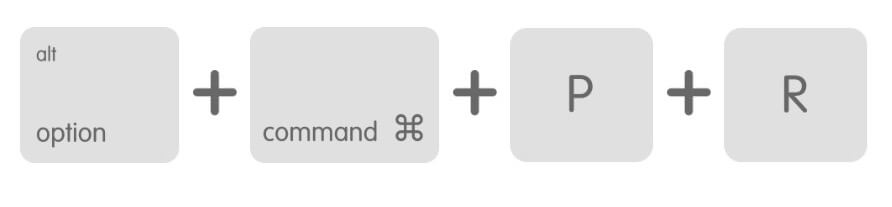
Lösung 6. Versuchen Sie einen anderen Monitor oder überprüfen Sie Ihre Anzeigeeinstellungen
Wenn keiner der oben genannten Methoden funktioniert, können Sie als letzten Ausweg Ihre Anzeigeeinstellungen überprüfen oder einen anderen Monitor verwenden. Dies ist besonders wichtig für Desktop-Macs wie den Mac mini, Mac Studio oder Mac Pro, da sie auf einen externen Monitor angewiesen sind, um den Startbildschirm anzuzeigen.
Fazit
Sechs bewährte Methoden werden Ihnen angeboten, um das Problem des Startoptionen laden auf dem Mac funktioniert nicht zu beheben. Indem Sie diese Lösungen ausprobieren, können Sie die Ursache eingrenzen und Ihren Mac wieder in den Normalzustand bringen. Wenn keine dieser Methoden funktioniert, ist es möglicherweise an der Zeit, den Apple Support zu kontaktieren oder einen autorisierten Serviceanbieter um weitere Unterstützung zu bitten.
Teilen Sie diesen Artikel mit Ihren Freunden, wenn Sie diesen Artikel hilfreich finden!